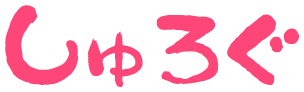こんにちは!しゅりです
フォートナイト、快適にプレイできていますか?回線速度が出ていなかったり、Ping値が高かったりすると遅延が発生してしまい、快適なプレイができなくなってしまいます。いわゆるラグいっていう現象。
今日は、特にスイッチ版とPS4版フォートナイトで使えるラグ対策をご紹介します。今回紹介するのは回線を良くするのがメインです。
ゲーム内の設定でラグを解消する方法についてはこちらの記事を参照

無料でラグ対策!回線を良くする方法
フォートナイトを起動して現在のPing値をメモしておきましょう。オプションからアジアサーバー(5ms)とかなっているやつ。設定でPing表示をオンにして見てもOK
今の速度を計測しよう

最初に、スイッチ本体設定→接続テストを行います。
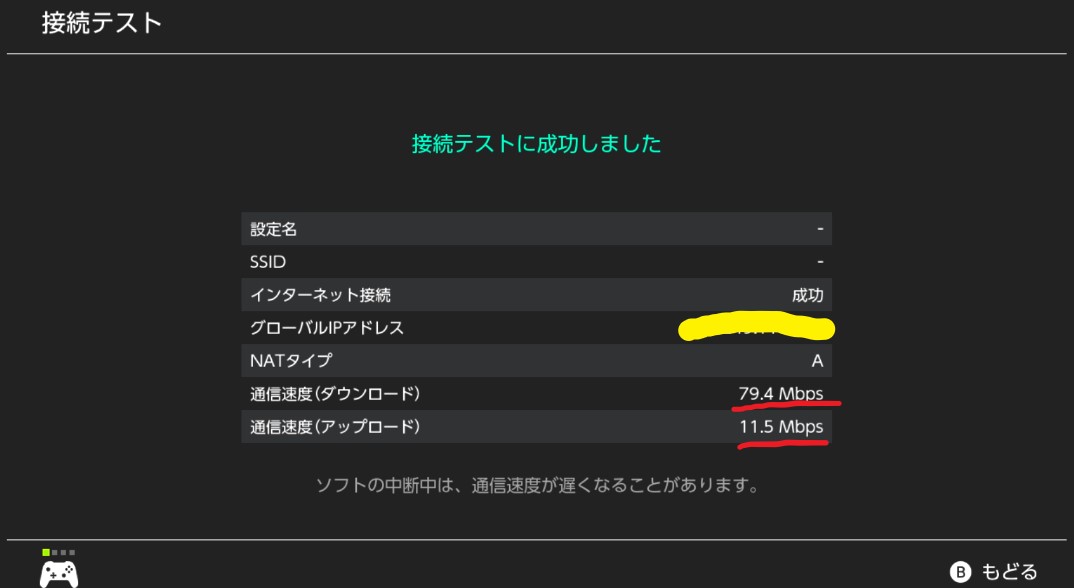
こんな感じの画面になるので通信速度(赤い線を引いた部分)をメモしよう。これで今のスイッチの通信速度がわかりました。
DNSの設定
これから速度を上げる(回線を良くする)ために、DNSとMTU値の設定をします。
さっき選んだ接続テストの上にある有線接続→DNS設定→手動
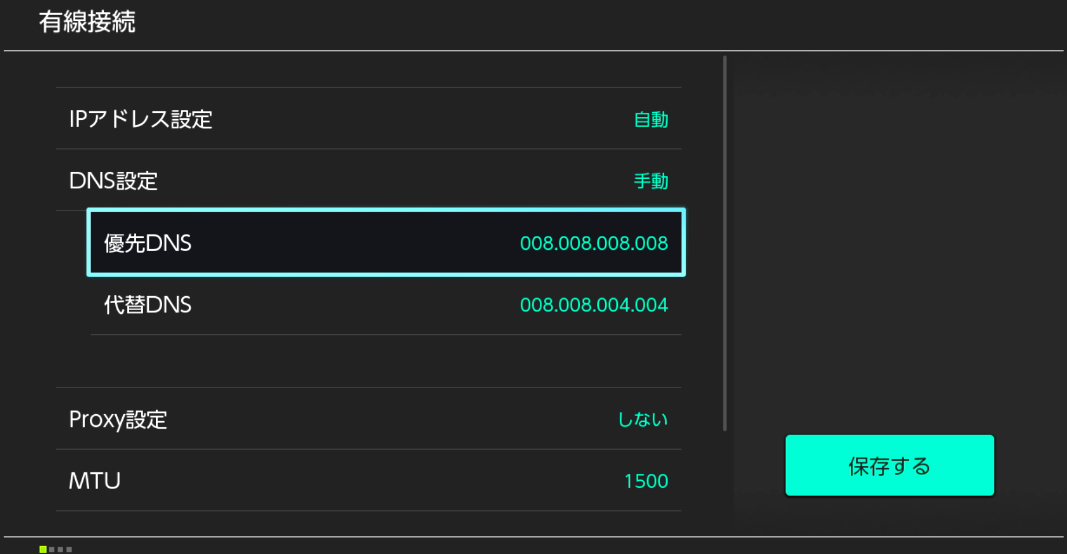
「優先DNSに008.008.008.008」
「代替DNSに008.008.004.004」を入力。
上記DNSはGoogleの一般公開しているDNSサーバー。一般プロバイダーのDNSサーバーより優秀なのでこっちを使うほうが良いことが多い
PS4の人は設定→ネットワーク→インターネット接続を設定する→カスタムから設定できます。
MTU値の設定
さっきの画像の一番下にあるMTUを選ぶ
デフォルトは1400になっているので、自分の契約しているプロバイダーに応じてここの数字を変える。
フレッツ光・・・1451
AUひかり・・・1492
ドコモ光・・・1454
ソフトバンク光・・・1454
NURO光・・・1500
MTU値を変えることで、データ転送の最大値が上がるので速度が上がります。
再度速度テストを行う

無事通信速度が上がりました。僕の環境ではDNSとMTUどちらも設定したほうが通信速度が出ていたので、どちらも設定した状態でフィニッシュ。
どちらか片方だけのほうが速かったり、設定しないほうが速いこともたまにあるのでそこらへんは接続テストをしてみて、一番速くなったものを選んでください。
無料で回線を良くする方法まとめ
回線速度をアップさせる方法を紹介しました。環境によって最適な設定は異なりますが、簡単に通信速度を上げることができるのでぜひ設定してみてください。
それでは快適なフォートナイトライフを(/・ω・)/